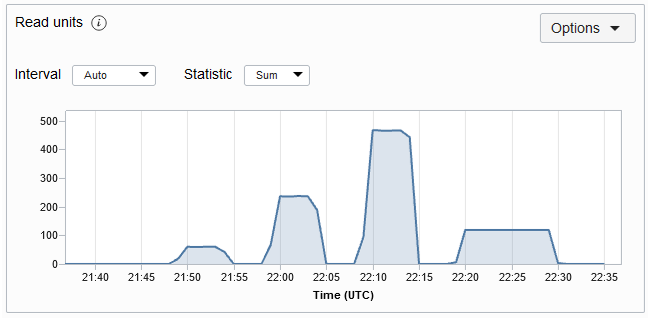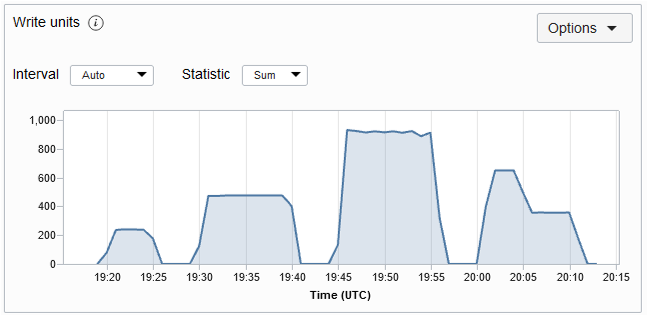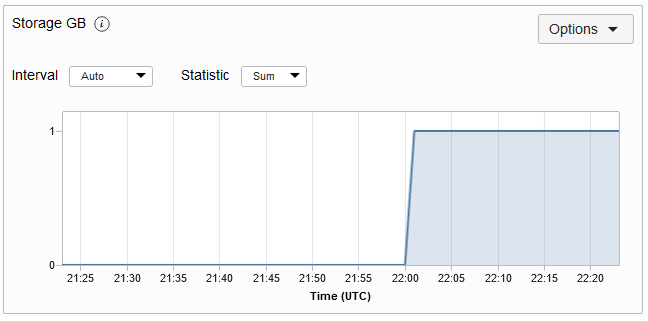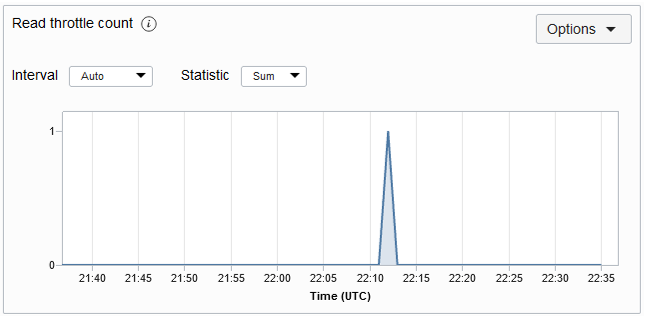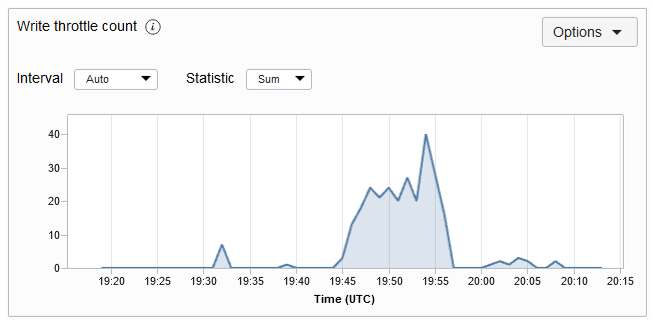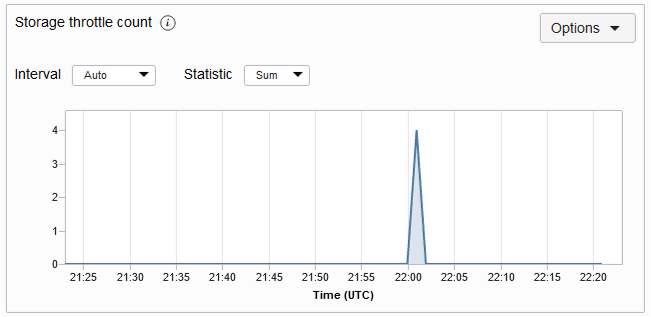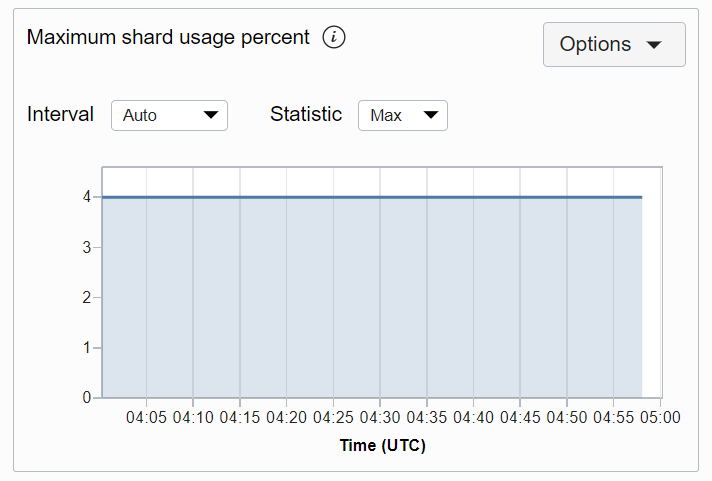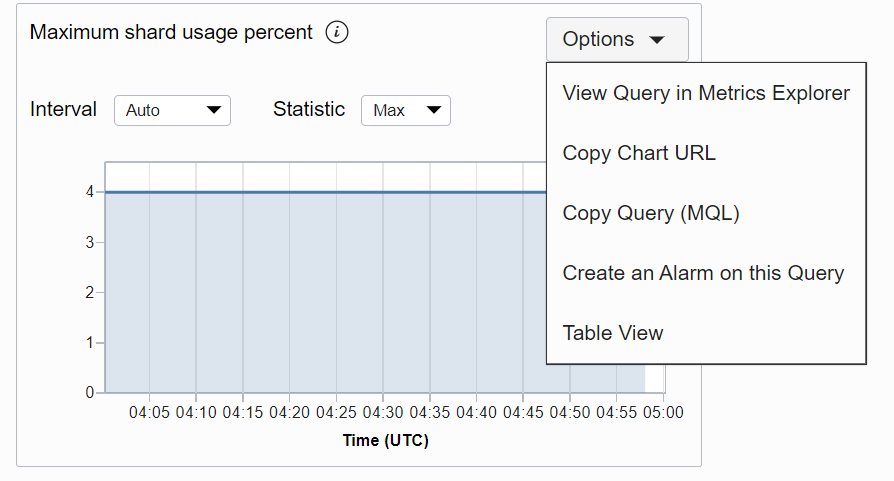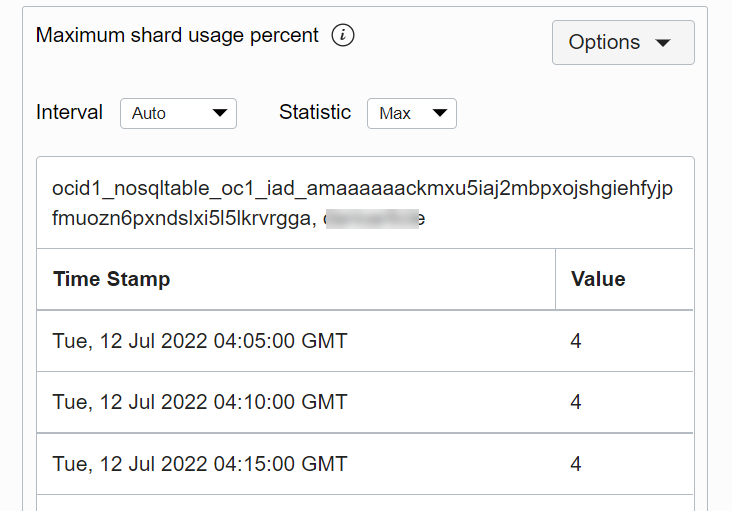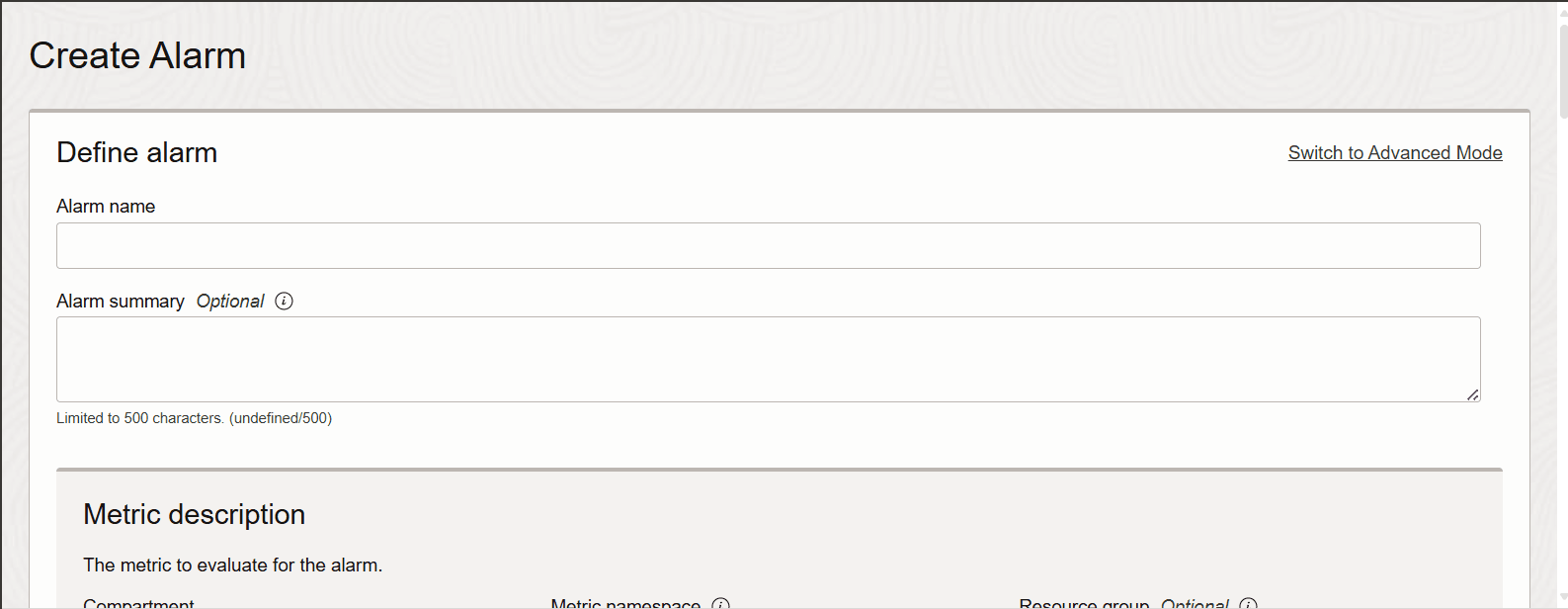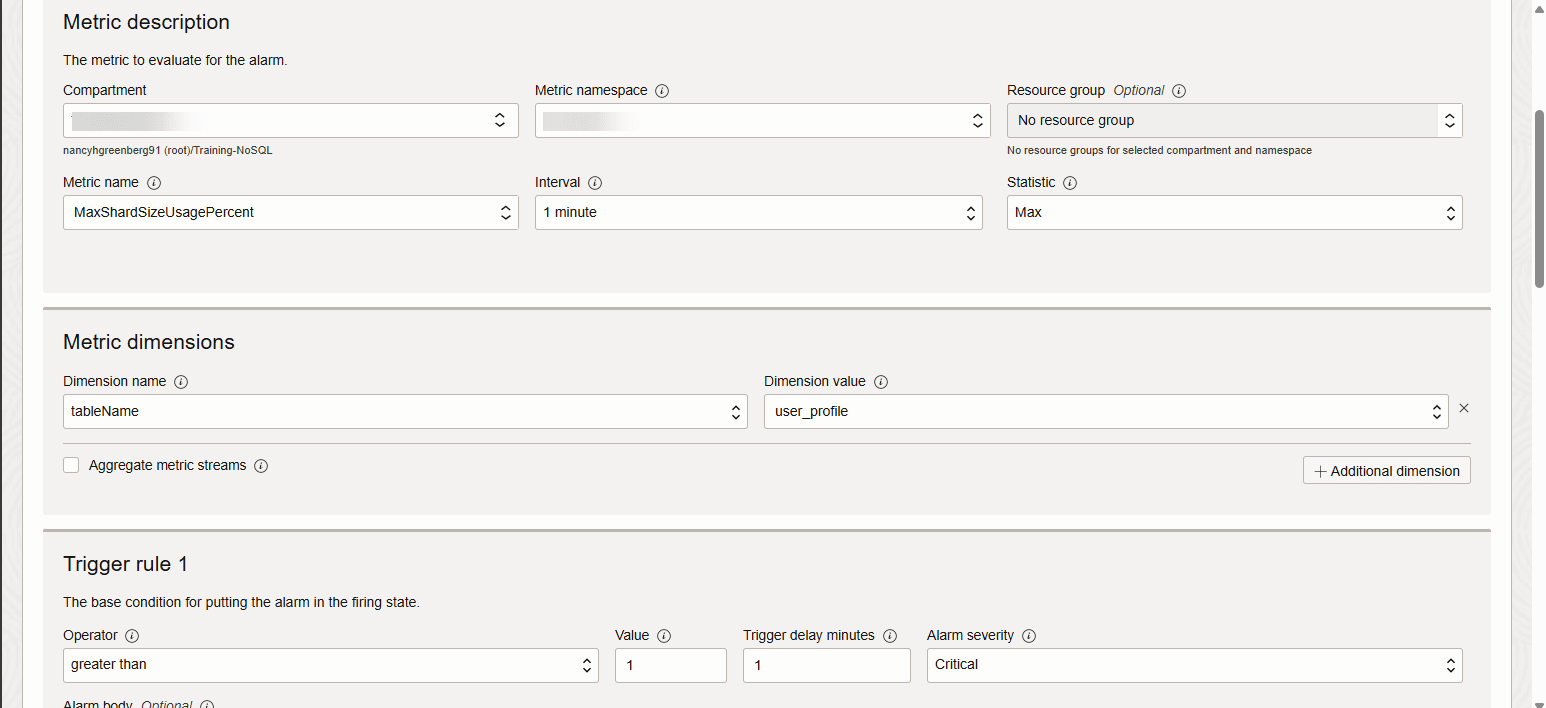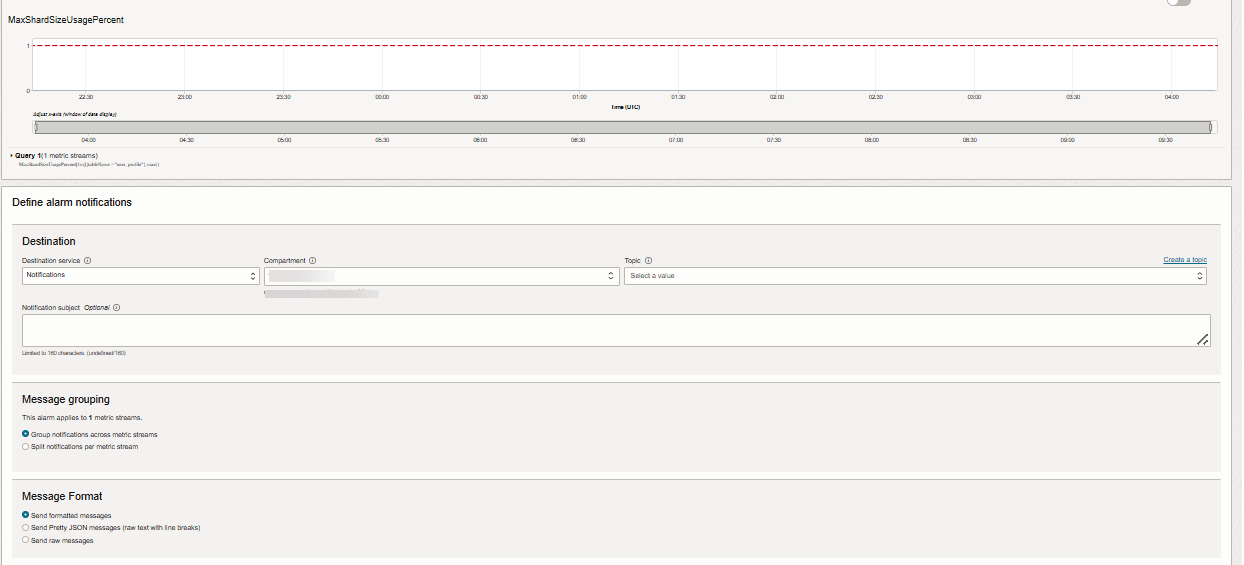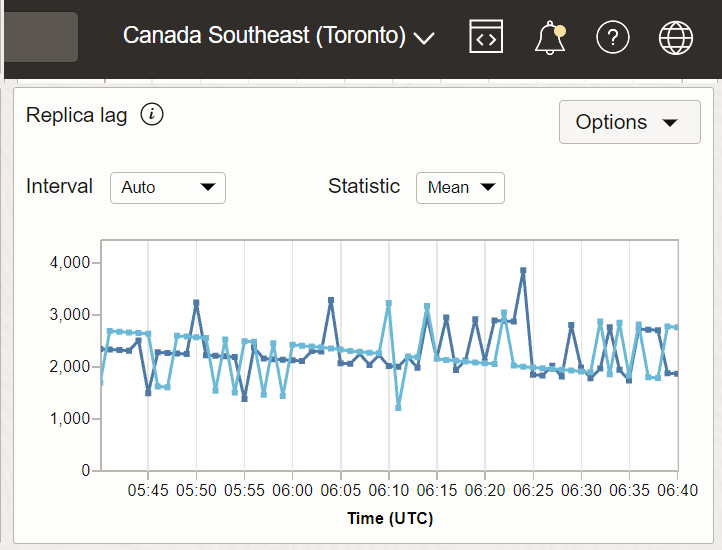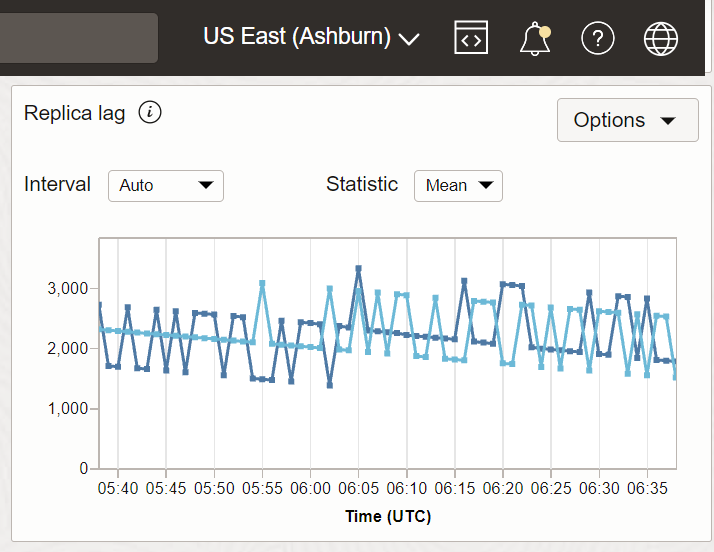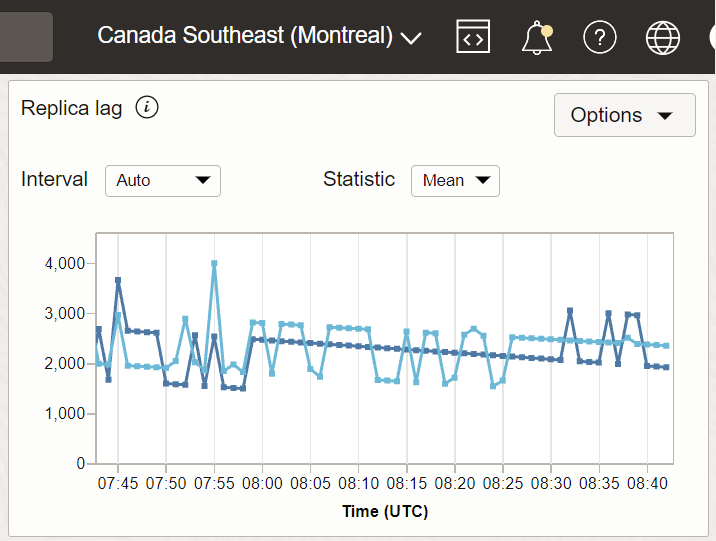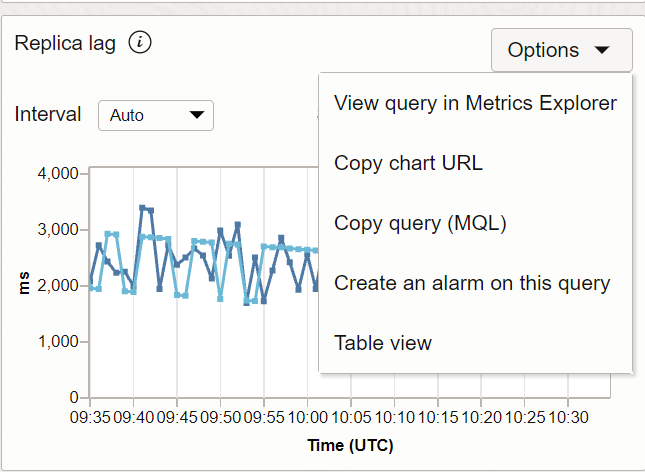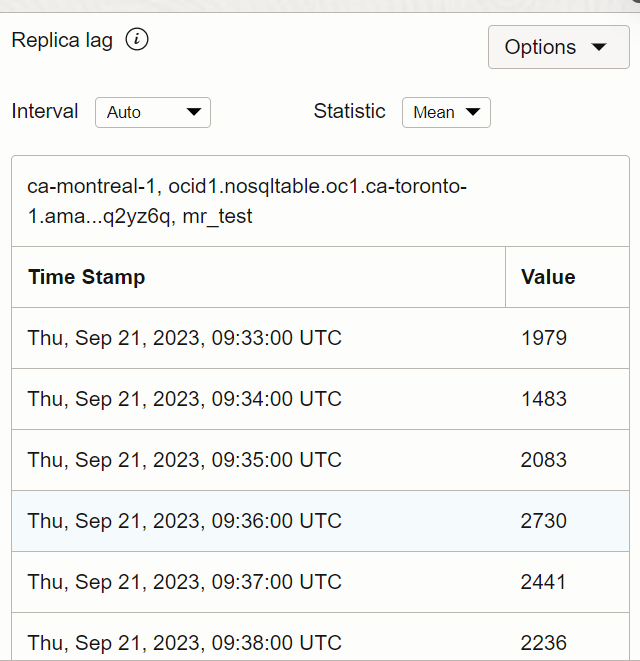Oracle NoSQL Database Cloud Service überwachen
Mit Oracle Cloud Infrastructure Monitoring können Sie Ihre Cloud-Ressourcen mit den Features "Metriken" und "Alarme" aktiv und passiv überwachen. Der Monitoring-Service verwendet Metriken, um Ressourcen und Alerts zu überwachen und Sie zu benachrichtigt, wenn diese Metriken alarmspezifische Trigger erfüllen.
Eine Metrik ist ein Maß für Integrität, Kapazität oder Performance einer bestimmten Ressource. Ein Alarm ist eine Triggerregel und Abfrage. Alarme überwachen Ihre Cloud-Ressourcen passiv mithilfe von Metriken. Sie können Benachrichtigungseinstellungen beim Erstellen eines Alarms konfigurieren.
Metriken werden als Raw-Datenpunkte (ein Zeitstempel/Wert-Paar für eine angegebene Metrik) zusammen mit Dimensionen (einer in der Metrikdefinition angegebenen Ressourcen-ID) und Metadaten an den Monitoring-Service ausgegeben. Der Monitoring-Service veröffentlicht Alarmmeldungen für konfigurierte Ziele, die vom Notifications-Service verwaltet werden.
Bei der Abfrage einer Metrik gibt der Monitoring-Service aggregierte Daten entsprechend den angegebenen Parametern zurück. Sie können einen Bereich angeben (wie die letzten 24 Stunden), eine Statistik und ein Intervall. Eine Statistik ist die Aggregationsfunktion, die auf die Rohdatenpunkte angewendet wird. Die SUM-Aggregationsfunktion ist ein Beispiel für eine Statistik. Ein Intervall ist der Zeitraum, in dem eine bestimmte Gruppe von Rohdatenpunkten konvertiert wird. Beispiel: 5 Minuten.
Die Konsole zeigt ein Monitoring-Diagramm pro Metrik für ausgewählte Ressourcen an. Die aggregierten Daten in jedem Diagramm entsprechen der ausgewählten Statistik und dem ausgewählten Intervall. API-Anforderungen können optional nach Dimension filtern und eine Auflösung angeben. API-Antworten umfassen den Metriknamen zusammen mit dem zugehörigen Quell-Compartment und dem zugehörigen Metrik-Namespace (gibt die Ressource, den Service oder die Anwendung an, die eine Metrik ausgibt). Der Namespace wird in der Metrikdefinition angegeben. Beispiel: Die CpuUtilization-Metrikdefinition, die von Oracle Cloud ausgegeben wird, listet den Metrik-Namespace oci_computeagent als Quelle der Metrik auf.
Metrik- und Alarmdaten sind über die Konsole, CLI und API zugänglich. Weitere Informationen zu den Konzepten des OCI-Überwachungsservice finden Sie unter Überwachungskonzepte.
Dieser Artikel enthält die folgenden Themen:
Oracle NoSQL Database Cloud Service-Metriken
Oracle NoSQL Database Cloud Service gibt Metriken mit dem Metrik-Namespace oci_nosql aus.
RESOURCEIDDie OCID der Tabelle NoSQL in Oracle NoSQL Database Cloud Service.Hinweis:
Eine OCID ist eine von Oracle zugewiesene eindeutige ID, die sowohl in der Konsole als auch in der API als Teil der Ressourceninformationen enthalten ist.TABLENAMEDer Name der Tabelle NoSQL im Oracle NoSQL Database Cloud Service.
REPLICADer Name der Region, die das Tabellenupdate von einer anderen Region empfängt.
Tabelle - Oracle NoSQL Database Cloud Service-Metriken
| Metrik | Metrikanzeigename | Einheit | Beschreibung | Dimensionen |
|---|---|---|---|---|
ReadUnits |
Leseeinheiten | Units | Die Anzahl der in diesem Zeitraum belegten Leseeinheiten. | resourceId tableName |
WriteUnits |
Schreibeinheiten | Units | Die Anzahl der in diesem Zeitraum verwendeten Schreibeinheiten. | resourceId tableName |
StorageGB |
Speichergröße | GB | Die maximale Speichermenge, die von der Tabelle belegt wird. Da diese Informationen pro Stunde generiert werden, werden zwischen den Aktualisierungspunkten möglicherweise Werte angezeigt, die veraltet sind. | resourceId tableName |
ReadThrottleCount |
Lese-Throttle | Anzahl | Die Anzahl der Throttle-Ausnahmen beim Lesen für diese Tabelle in diesem Zeitraum. | resourceId tableName |
WriteThrottleCount |
Schreib-Throttle | Anzahl | Die Anzahl der Write-Throttle-Ausnahmen für diese Tabelle in diesem Zeitraum. | resourceId tableName |
StorageThrottleCount |
Speicher-Throttle | Anzahl | Die Anzahl der Storage Throttle-Ausnahmen für diese Tabelle in diesem Zeitraum. | resourceId tableName |
MaxShardSizeUsagePercent |
Maximale Verwendung der Shard-Größe | Prozentsatz | Das Verhältnis des im Shard belegten Speicherplatzes zum dem Shard zugewiesenen Gesamtraum. Dies gilt für eine Tabelle und ist der höchste Wert in allen Shards. | resourceId tableName |
Replica Lag |
Replikatverzögerung | Millisekunde | Eine Zeitverzögerung bei der Replikation der Datenänderungen einer globalen aktiven Tabelle von einer Senderregion in eine Empfängerregion. |
|
Darüber hinaus können Sie benutzerdefinierte Metriken entsprechend Ihrer Anforderung veröffentlichen. Beispiel: Sie können Metriken einrichten, um die Latenz von Anwendungstransaktionen (Zeitaufwand pro abgeschlossener Transaktion) zu erfassen und diese Daten dann im Monitoring-Service zu buchen.
NDCS-Metriken erläutert
Oracle NoSQL Database Cloud Service sendet Metriken an den Oracle Cloud Infrastructure Monitoring-Service.
Leseeinheiten:
Die Anzahl der in diesem Zeitraum belegten Leseeinheiten. Es handelt sich um den Durchsatz für bis zu 1 KB Daten pro Sekunde für einen Lesevorgang mit eventuell konsistenter Zeit. Wenn Ihre Daten größer als 1 KB sind, sind mehrere Leseeinheiten erforderlich, um sie zu lesen. Das Metrikdiagramm "Leseeinheit" für eine Tabelle wird unten angezeigt. Die Metrik wird jede Minute verwendet, und die Metrikdiagramme werden standardmäßig für ein Intervall von 5 Minuten dargestellt.
Schreibeinheiten:
Die Anzahl der in diesem Zeitraum verwendeten Schreibeinheiten. Es ist der Durchsatz für bis zu 1 KB Daten pro Sekunde für einen Schreibvorgang. Schreibvorgänge werden während der Einfüge-, Aktualisierungs- und Löschvorgänge ausgelöst. Wenn Ihre Daten größer als 1 KB sind, sind mehrere Leseeinheiten erforderlich, um sie zu schreiben. Das Metrikdiagramm "Schreibeinheit" für eine Tabelle wird unten angezeigt. Die Metrik wird jede Minute verwendet, und die Metrikdiagramme werden standardmäßig für ein Intervall von 5 Minuten dargestellt.
StorageGB:
Hinweis:
Nach der Tabellenerstellung dauert es eine Stunde, bis der Beginn der Verfolgung der Speichergröße vordefiniert wird. Nach der ersten Stunde werden die Speicherstatistiken alle 5 Minuten aktualisiert.Hinweis:
Die GB-Speichermetrik wird abgeschnitten. Daher wird die Speicherauslastung von weniger als 1 GB als 0 angezeigt. Das Diagramm zeigt den Speicher an, wenn die Nutzung größer als 1 GB ist.ReadThrottleCount:
Gibt die Anzahl der Lese-Throttling-Ausnahmen für die angegebene Tabelle im Zeitraum an. Eine Throttling-Ausnahme gibt in der Regel an, dass der bereitgestellte Lesedurchsatz überschritten wurde. Wenn Sie diese häufig erhalten, sollten Sie erwägen, die Leseeinheiten auf Ihrem Tisch zu erhöhen. Das Metrikdiagramm für die Throttle-Anzahl für Lesevorgänge für eine Tabelle wird unten angezeigt. Die Metrik wird jede Minute verwendet, und die Metrikdiagramme werden standardmäßig für ein Intervall von 5 Minuten dargestellt.
WriteThrottleCount:
Gibt die Anzahl der Schreib-Throttling-Ausnahmen für die angegebene Tabelle im Zeitraum an. Eine Throttling-Ausnahme gibt in der Regel an, dass der bereitgestellte Schreibdurchsatz überschritten wurde. Wenn Sie diese häufig erhalten, sollten Sie erwägen, die Schreibeinheiten auf Ihrem Tisch zu erhöhen. Das Metrikdiagramm "Throttle-Anzahl schreiben" für eine Tabelle wird unten angezeigt. Die Metrik wird jede Minute verwendet, und die Metrikdiagramme werden standardmäßig für ein Intervall von 5 Minuten dargestellt.
StorageThrottleCount:
Gibt die Anzahl der Speicher-Throttling-Ausnahmen für die angegebene Tabelle im Zeitraum an. Eine Throttling-Ausnahme gibt in der Regel an, dass die bereitgestellte Speicherkapazität überschritten wurde. Wenn Sie diese häufig erhalten, sollten Sie die Speicherkapazität Ihrer Tabelle erhöhen. Das Metrikdiagramm "Speicher-Throttle-Anzahl" für eine Tabelle wird unten angezeigt. Die Metrik wird jede Minute verwendet, und die Metrikdiagramme werden standardmäßig für ein Intervall von 5 Minuten dargestellt.
MaxShardSizeUsagePercent
Hinweis:
Oracle NoSQL Database Cloud Service hasht Schlüssel für Shards, um die Verteilung über eine Sammlung von Speicherknoten bereitzustellen, die Speicher für die Tabellen bereitstellen. Obwohl für Sie nicht direkt sichtbar, werden Oracle NoSQL Database Cloud Service-Tabellen in Shards unterteilt und zwecks Verfügbarkeit und Performance repliziert. Ein Shard-Schlüssel entspricht entweder zu 100% dem Primärschlüssel oder ist eine Teilmenge des Primärschlüssels. Alle Datensätze, die einen Shard-Schlüssel gemeinsam verwenden, sind Colocation, um die Datenlokalität zu erreichen.Wenn maxShardSizeUsagepercent den Wert 100 erreicht, können Sie keinen Schreibvorgang mehr in der Tabelle ausführen. Sie müssen die Speicherkapazität erhöhen, um einen Schreibvorgang in die Tabelle auszuführen. Mit dieser Metrik können Sie bestimmen, ob ein Speicher-Hotspot für die Tabelle NoSQL vorhanden ist.
Dieses Szenario ist auf ein Ungleichgewicht bei der Speicherung der Tabellendaten in Shards zurückzuführen. Ein Ungleichgewicht kann auftreten, wenn ein Großteil der Tabellendaten in einer Teilmenge der Shards gespeichert wird. Der Speicher in einer NoSQL-Datenbank wird in Shards unterteilt, und der Shard-Schlüssel ist Teil der Tabellendefinition. In hierarchischen Tabellen verwenden die übergeordneten und untergeordneten Tabellen denselben Shard-Schlüssel. Wenn Sie eine übergeordnete Tabelle mit untergeordneten Tabellen haben, verwenden alle Datensätze denselben Shard-Schlüssel. Alle diese Daten werden zusammen gespeichert. Wenn eine übergeordnete Tabelle weniger untergeordnete Tabellen enthält, belegt sie weniger Speicherplatz in einem einzelnen Shard. Aufgrund dieses Ungleichgewichts können bestimmte Shards viel mehr Daten enthalten als andere Shards.
An einem bestimmten Punkt hat ein Shard die höchste Speicherplatzbelegung für eine bestimmte Tabelle, und der in diesem Shard verwendete Prozentsatz ist MaxShardSizeUsagePercent. Das Metrikdiagramm maxShardSizeUsagepercent für eine Tabelle wird unten angezeigt. Die Metrik wird jede Minute verwendet, und die Metrikdiagramme werden standardmäßig für ein Intervall von 5 Minuten dargestellt.
Neben der Anzeige des Diagramms für eine Metrik haben Sie die folgenden Optionen.
Sie können die Tabellenansicht abrufen, um den Wert einer Metrik zu einem bestimmten Zeitpunkt zu prüfen.
Metrik MaxShardSizeUsagePercent überwachen
Sie müssen dieses Diagramm regelmäßig überwachen, um festzustellen, ob maxShardSizeUsagepercent erreicht wurde. Proaktiv können Sie einen Alarm für diese Metrik erstellen.
Das heißt, Sie sollten einen Alarm auslösen, wenn die Metrik einen bestimmten Wert erreicht, z.B. 90 Prozent.
OCI-Alarm verwendet den OCI-Benachrichtigungsservice zum Senden von Benachrichtigungen. Normalerweise wird der Alarm so konfiguriert, dass Benachrichtigungen über konfigurierte E-Mails gesendet werden. Wenn maxShardSizeUsagepercent 90 Prozent erreicht, wird eine E-Mail-Benachrichtigung gesendet.
Weitere Informationen finden Sie unter Alarme und Benachrichtigungen verwalten.
maxShardSizeUsagepercent den Wert 100, auch ohne den gesamten Speicher zu nutzen, der der Tabelle zugewiesen ist. Sie müssen jetzt mehr Speicher hinzufügen, um mit dem Schreiben in die Tabelle fortzufahren. Dieses Szenario kann vermieden werden, indem beim Entwerfen der Tabelle einige Richtlinien befolgt werden.
- Entscheiden Sie sich für den richtigen Shard-Schlüssel für Ihren Tisch. Die Attribute mit hoher Kardinalität sind eine gute Wahl für Shard-Schlüssel.
- Begrenzen Sie die Anzahl der untergeordneten Tabellen, um ein potenzielles Shard-Speicherungleichgewicht zu vermeiden.
Replikatverzögerung
Eine Zeitverzögerung beim Replizieren der Datenänderungen (INSERT/UPDATE oder DELETE) einer globalen aktiven Tabelle von einer Senderregion in eine Empfängerregion. Der Schreibvorgang, der in der Absenderregion einer globalen aktiven Tabelle ausgeführt wurde, wird nach einer Zeitverzögerung in der Empfängerregion widergespiegelt. Die Informationen zur Zeitverzögerung werden als Metrik mit dem Namen "Replikatverzögerung" ausgedrückt. Die Replikationsverzögerung ist ein Maß dafür, wie aktuell die Tabellendaten in der Empfängerreplikationsregion im Verhältnis zu den Daten in der Tabelle der Absenderregion sind. Die Replikationsverzögerung gibt an, dass die Tabelle in der Empfängerregion noch keine Aktualisierungen aus der Absenderregion erhalten hat, die während der Nachlaufzeit aufgetreten ist. Wenn keine Anwendungsschreibvorgänge für die Tabelle in der Absenderregion vorhanden sind, verwendet der Service die Ping-Mechanismen, um eine Annäherung der Verzögerung zu berechnen. Die Lag-Statistik ist weiterhin in der Empfängerregion verfügbar.
Informationen zur Replikatverzögerung abrufen:
Klicken Sie im Empfängerbereich auf die Tabelle {\b Global Active}, und zeigen Sie die Tabelleninformationen an. Klicken Sie unter Ressourcen auf Metriken. Die Metrik Replikatverzögerung zeigt die Replikationsverzögerung in Millisekunden an. Im Beispieldiagramm unten sehen Sie, dass die Metrik {\b Replica Lag} in der Region {\b Canada Southeast (Toronto)} als Empfängerregion verwendet wird. Diese globale aktive Tabelle enthält zwei regionale Tabellenreplikate, jeweils eine in den Regionen "Canada Southeast (Montreal)" und "US East (Ashburn)". Sie sehen, dass das Diagramm zwei Linien für diese regionalen Tabellenreplikate in Montreal und Ashburn aufweist.
Im folgenden Diagramm gibt das Intervall das Zeitfenster für die Darstellung des Diagramms an. Verschiedene Intervalloptionen sind 1 Minute, 5 Minuten, 1 Stunde und 1 Tag verfügbar. Standardmäßig wird die Replikationsverzögerung alle 1 Minute überwacht, und das Diagramm wird alle 5 Minuten dargestellt. Sie können unterschiedliche Statistiken für die Replikationsverzögerungsmetrik auswählen.
Beispiel 1: Replikationsverzögerung mit Kanada Südosten (Toronto) als Empfängerregion und Kanada Südosten (Montreal) und US Osten (Ashburn) als Absenderregionen.
Das folgende Diagramm wird für die Statistik "Mittel" für ein Intervall von 5 Minuten dargestellt.
In diesem Beispiel sind Montreal und Ashburn zwei Absenderregionen, und Toronto ist die Empfängerregion, in der die Metrik erfasst wird. Berücksichtigen Sie den Wert von Replica Lag bei 12:25 UTC für Montreal. Es sind 2020 Millisekunden. Das bedeutet, dass die Empfängerregion Canada Southeast (Toronto) in den letzten 2020 Millisekunden keine Updates erhalten hat, die in der Absenderregion Canada Southeast (Montreal) stattgefunden haben. Berücksichtigen Sie auch den Wert der Replikationsverzögerung bei 12:25 UTC für Ashburn. Sie beträgt 2954 Millisekunden. Das bedeutet, dass die Empfängerregion Canada Southeast (Toronto) in den letzten 2954 Millisekunden keine Updates erhalten hat, die in der Absenderregion US East (Ashburn) stattgefunden haben.
Beispiel 2: Replikatverzögerung mit US East (Ashburn) als Empfängerregion und Kanada Southeast (Montreal) und Kanada Southeast Toronto als Absenderregionen.
In diesem Beispiel sind Montreal und Toronto zwei Absenderregionen, und Ashburn ist die Empfängerregion, in der die Metrik erfasst wird.
Beispiel 3: Replikatverzögerung mit Kanada Südosten (Montreal) als Empfängerregion und US Ost (Ashburn) und Kanada Südosten Toronto als Absenderregionen.
In diesem Beispiel sind Ashburn und Toronto zwei Absenderregionen, und Montreal ist die Empfängerregion, in der die Metrik erfasst wird.
Neben der Anzeige des Diagramms für die Replikationsverzögerung stehen Ihnen die folgenden Optionen zur Verfügung.
Sie können die Tabellenansicht abrufen, um den Wert der Replikationsverzögerung zu einem bestimmten Zeitpunkt zu prüfen.
Oracle NoSQL Database Cloud Service-Metriken anzeigen oder auflisten
Sie können die für Oracle NoSQL Database Cloud Service verfügbaren Metriken über die Konsole anzeigen. Darüber hinaus können Sie die Liste der für Oracle NoSQL Database Cloud Service verfügbaren Metriken mit OCI-CLI-Befehlen abrufen.
- Öffnen Sie das Navigationsmenü, und klicken Sie auf Observability and Management. Klicken Sie unter Monitoring auf Servicemetriken.
- Wählen Sie das Compartment und den Metric Namespace (oci_nosql) aus.
Führen Sie in der Cloud Shell den folgenden Befehl aus. Sie gibt Metrikdefinitionen zurück, die den in der Anforderung angegebenen Kriterien entsprechen. Compartment-OCID ist erforderlich. Weitere Informationen zu den OPTIONEN, die mit dem list-Befehl verfügbar sind, finden Sie unter Metriken auflisten.
oci monitoring metric list --compartment-id <Compartment_OCID> --namespace oci_nosql
oci monitoring metric list --compartment-id ocid1.compartment.oc1..aaaaaaaawrmvqjzoegxbsixp5k3b5554vlv2kxukobw3drjho3f7nf5ca3ya --namespace oci_nosql{
"data": [
{
"compartment-id": "ocid1.compartment.oc1..aaaaaaaawrmvqjzoegxbsixp5k3b5554vlv2kxukobw3drjho3f7nf5ca3ya",
"dimensions": {
"resourceId": "ocid1_nosqltable_oc1_phx_amaaaaaau7x7rfyasvdkoclhgryulgzox3nvlxb2bqtlxxsrvrc4zxr6lo4a",
"tableName": "demo"
},
"name": "ReadThrottleCount",
"namespace": "oci_nosql",
"resource-group": null
},
{
"compartment-id": "ocid1.compartment.oc1..aaaaaaaawrmvqjzoegxbsixp5k3b5554vlv2kxukobw3drjho3f7nf5ca3ya",
"dimensions": {
"resourceId": "ocid1_nosqltable_oc1_phx_amaaaaaau7x7rfyasvdkoclhgryulgzox3nvlxb2bqtlxxsrvrc4zxr6lo4a",
"tableName": "demo"
},
"name": "ReadUnits",
"namespace": "oci_nosql",
"resource-group": null
},
{
"compartment-id": "ocid1.compartment.oc1..aaaaaaaawrmvqjzoegxbsixp5k3b5554vlv2kxukobw3drjho3f7nf5ca3ya",
"dimensions": {
"resourceId": "ocid1_nosqltable_oc1_phx_amaaaaaau7x7rfyasvdkoclhgryulgzox3nvlxb2bqtlxxsrvrc4zxr6lo4a",
"tableName": "demo"
},
"name": "StorageGB",
"namespace": "oci_nosql",
"resource-group": null
},
{
"compartment-id": "ocid1.compartment.oc1..aaaaaaaawrmvqjzoegxbsixp5k3b5554vlv2kxukobw3drjho3f7nf5ca3ya",
"dimensions": {
"resourceId": "ocid1_nosqltable_oc1_phx_amaaaaaau7x7rfyasvdkoclhgryulgzox3nvlxb2bqtlxxsrvrc4zxr6lo4a",
"tableName": "demo"
},
"name": "StorageThrottleCount",
"namespace": "oci_nosql",
"resource-group": null
},
{
"compartment-id": "ocid1.compartment.oc1..aaaaaaaawrmvqjzoegxbsixp5k3b5554vlv2kxukobw3drjho3f7nf5ca3ya",
"dimensions": {
"resourceId": "ocid1_nosqltable_oc1_phx_amaaaaaau7x7rfyasvdkoclhgryulgzox3nvlxb2bqtlxxsrvrc4zxr6lo4a",
"tableName": "demo"
},
"name": "WriteThrottleCount",
"namespace": "oci_nosql",
"resource-group": null
},
{
"compartment-id": "ocid1.compartment.oc1..aaaaaaaawrmvqjzoegxbsixp5k3b5554vlv2kxukobw3drjho3f7nf5ca3ya",
"dimensions": {
"resourceId": "ocid1_nosqltable_oc1_phx_amaaaaaau7x7rfyasvdkoclhgryulgzox3nvlxb2bqtlxxsrvrc4zxr6lo4a",
"tableName": "demo"
},
"name": "WriteUnits",
"namespace": "oci_nosql",
"resource-group": null
}
]
}Wie werden Oracle NoSQL Database Cloud Service-Metriken erfasst?
Sie können Metrikabfragen zum Erfassen bestimmter Metrikgruppen (aggregierte Daten) erstellen. Eine Metrikabfrage enthält den MQL-Ausdruck (Monitoring Query Language), der für die Rückgabe aggregierter Daten ausgewertet werden muss. Die Abfrage muss eine Metrik, eine Statistik und ein Intervall angeben.
Mit Metrikabfragen können Sie Ihre Cloud-Ressourcen aktiv und passiv überwachen. Überwachen Sie aktiv mit metrischen Abfragen, die Sie auf Anforderung spontan generieren. Aktualisieren Sie in der Konsole ein Diagramm, um Daten aus mehreren Abfragen anzuzeigen. Speichern Sie die Abfragen, die Sie erneut verwenden möchten. Überwachen Sie passiv mit Alerts, die eine Bedingung oder Triggerregel zu einer Metrikabfrage hinzufügen.
metric[interval] {dimensionname=dimensionvalue}.groupingfunction.statisticmetric[interval]{dimensionname=dimensionvalue}.groupingfunction.statistic alarmoperator alarmvalueSiehe Monitoring Query Language-(MQL-)Referenz.
Beispielabfragen
Einfache MetrikabfrageSumme der Speicher-Throttle-Anzahl für alle Tabellen in einem Compartment in einem Minutenintervall.
Die Anzahl der Linien, die im Metrikdiagramm angezeigt werden (Konsole): 1 pro Tabelle.
StorageThrottleCount[1m].sum()Summe der Speicher-Throttle-Anzahl in einem Compartment in einem Intervall von einer Minute, gefiltert nach einer einzelnen Tabelle.
Die Anzahl der Linien, die im Metrikdiagramm (Konsole): 1 angezeigt werden.
StorageThrottleCount[1m]{tableName = "demoKeyVal"}.sum()Aggregierter Durchschnitt des Lesevorgangs in einem Intervall von sechzig Minuten, gefiltert nach einem Compartment, aggregiert nach Durchschnitt.
Die Anzahl der Linien, die im Metrikdiagramm angezeigt werden (Konsole): 1 pro Tabelle.
ReadUnits[60m]{compartmentId="ocid1.compartment.oc1.phx..exampleuniqueID"}.grouping().mean()Aggregierter Durchschnitt der Lese-Throttle-Anzahl nach Leseeinheit in einem Intervall von sechzig Minuten, gefiltert nach einer einzelnen Tabelle in einem Compartment.
Die Anzahl der im Metrikdiagramm (Konsole) angezeigten Linien: 1 pro Leseeinheit.
ReadThrottleCount[60m]{tableName = "demoKeyVal"}.groupBy(ReadUnits).mean()Metrikabfrage erstellen
Es gibt zwei Möglichkeiten, eine Metrikabfrage zu erstellen. Sie können eine Abfrage entweder mit der Konsole oder dem OCI-CLI-Befehl erstellen.
- Öffnen Sie das Navigationsmenü, und klicken Sie auf Observability and Management. Klicken Sie unter Monitoring auf Metrik-Explorer.
Auf der Seite Metrik-Explorer wird ein leeres Diagramm mit Feldern zum Erstellen einer Abfrage angezeigt.
- Füllen Sie die Felder aus, um eine neue Abfrage zu erstellen.
- Compartment: Das Compartment mit den zu überwachenden Oracle NoSQL Database Cloud Service-Tabellen. Standardmäßig ist das erste zugängliche Compartment ausgewählt.
- Metrik-Namespace: Der Oracle NoSQL Database Cloud Service, der Metriken für die zu überwachenden Tabellen ausgibt. Beispiel: oci_nosql.
- Gruppe (optional): Die Gruppe, zu der die Metrik gehört. Eine Ressourcengruppe ist eine benutzerdefinierte Zeichenfolge, die mit einer benutzerdefinierten Metrik angegeben wird. Nicht anwendbar für Dienstmetriken.
- Metrikname: Der Name der Metrik. Nur eine Metrik kann angegeben werden. Die Metrikauswahl hängt von dem ausgewählten Compartment und dem Metrik-Namespace ab. Beispiel: ReadUnits
- Intervall: Das Aggregationsfenster.
- Statistik: Die Aggregationsfunktion.
- Metrikdimensionen: Optionale Filter, um die ausgewerteten Metrikdaten einzuschränken.
- Dimensionsfelder: Bei Oracle NoSQL Database Cloud Service-Metriken können Sie resourceId oder tableName als Dimensionsnamen- und Dimensionswertpaar auswählen.
- Aggregierte Metrikströme: Stellt im Metrikdiagramm den kombinierten Wert aller Metrikströme für die ausgewählte Statistik durch eine Linie dar.
- Klicken Sie auf Diagramm aktualisieren.
Im Diagramm werden die Ergebnisse der neuen Abfrage angezeigt. Sehr kleine oder große Werte werden durch das Internationale Einheitensystem (SI-Einheiten) gekennzeichnet, wie z.B. M für Mega (10 bis sechste Macht). Einheiten entsprechen der ausgewählten Metrik und werden von der Statistik nicht geändert.
- Um die Abfrage als MQL-Ausdruck (Überwachungsabfragesprache) anzuzeigen, wählen Sie die Option für den erweiterten Modus aus.
- Der erweiterte Modus befindet sich rechts unter der Akte.
Verwenden Sie den erweiterten Modus, um die Abfrage mit der MQL-Syntax zu bearbeiten und Ergebnisse nach Gruppe zu aggregieren. Die MQL-Syntax unterstützt auch zusätzliche Parameterwerte. Weitere Informationen zu Abfrageparametern im Basismodus und im erweiterten Modus finden Sie unter Überwachungs-Abfragesprache (MQL) - Referenz.
- Der erweiterte Modus befindet sich rechts unter der Akte.
Führen Sie in der Cloud Shell den folgenden Befehl aus. Sie gibt aggregierte Daten zurück, die den in der Anforderung angegebenen Kriterien entsprechen. Compartment-OCID ist erforderlich.
oci monitoring metric-data summarize-metrics-data --compartment-id<Compartment_OCID> --namespace oci_nosql --query-text [text]
--query-text ist der Monitoring Query Language-(MQL-)Ausdruck, der bei der Suche nach zu aggregierenden Metrikdatenpunkten verwendet werden soll. Die Abfrage muss eine Metrik, eine Statistik und ein Intervall angeben. Unterstützte Werte für Intervall: 1m-60m (auch 1h). Sie können optional Dimensionen und Gruppierungsfunktionen angeben. Unterstützte Gruppierungsfunktionen: grouping(), groupBy(). Weitere Informationen zu den OPTIONEN, die mit dem Befehl summize-metrics-data verfügbar sind, finden Sie unter Metrikdaten zusammenfassen. Im folgenden Beispiel erstellen wir eine gefilterte Metrikabfrage, um die Summe der Leseeinheiten in einem Compartment in einem Intervall von einer Minute abzurufen, gefiltert nach einer einzelnen Tabelle.
oci monitoring metric-data summarize-metrics-data --compartment-id ocid1.compartment.oc1..aaaaaaaawrmvqjzoegxbsixp5k3b5554vlv2kxukobw3drjho3f7nf5ca3ya
--namespace oci_nosql --query-text 'ReadUnits[1m]{tableName="articles"}.sum()'{
"data": [
{
"aggregated-datapoints": [
{
"timestamp": "2022-02-17T11:03:00+00:00",
"value": 0.0
},
{
"timestamp": "2022-02-17T11:04:00+00:00",
"value": 0.0
},
{
"timestamp": "2022-02-17T11:05:00+00:00",
"value": 0.0
},
...
...
...
{
"timestamp": "2022-02-17T13:59:00+00:00",
"value": 0.0
},
{
"timestamp": "2022-02-17T14:00:00+00:00",
"value": 0.0
},
{
"timestamp": "2022-02-17T14:01:00+00:00",
"value": 0.0
}
],
"compartment-id": "ocid1.compartment.oc1..aaaaaaaawrmvqjzoegxbsixp5k3b5554vlv2kxukobw3drjho3f7nf5ca3ya",
"dimensions": {
"resourceId": "ocid1_nosqltable_oc1_phx_amaaaaaau7x7rfyav7f67yuj3t2q6rk7lp2a2obfdxa6hg2ho2ea7qabin4q",
"tableName": "demo"
},
"metadata": {},
"name": "ReadUnits",
"namespace": "oci_nosql",
"resolution": null,
"resource-group": null
}
]
}Alarme erstellen
Sie können einen Alarm erstellen, der die Alarmabfrage auswertet und eine Benachrichtigung sendet, wenn sich der Alarm im Auslösestatus befindet, zusammen mit anderen Alarmeigenschaften. Wenn ein Alarm ausgelöst wird, sendet er eine Alarmnachricht an das konfigurierte Thema (in Notifications), die dann die Nachricht an alle Abonnements des Themas sendet. Slack, E-Mail, SMS und PagerDuty sind einige Beispiele für konfigurierte Themen in Notifications.
Wenn dies konfiguriert wurde, werden Sie im festgelegten Intervall durch Wiederholungsbenachrichtigungen über einen fortlaufenden Auslösestatus informiert. Sie werden auch benachrichtigt, wenn ein Alarm wieder in den Status OK wechselt oder wenn ein Alarm zurückgesetzt wird.
Eine Alarmabfrage enthält den MQL-Ausdruck (Monitoring Query Language), den Sie für die Rückgabe aggregierter Daten auswerten müssen. Die Abfrage muss eine Metrik, eine Statistik und ein Intervall angeben.
Es gibt zwei Möglichkeiten, einen Alarm zu erstellen. Sie können eine Abfrage entweder mit der Konsole oder der OCI-CLI erstellen.
- Öffnen Sie das Navigationsmenü, und klicken Sie auf Observability and Management. Klicken Sie unter Monitoring auf Alarmdefinitionen.
- Klicken Sie auf Alarm erstellen.
Hinweis:
Sie können auch einen Alarm aus einer vordefinierten Abfrage auf der Seite "Service-Metriken" erstellen. Erweitern Sie Optionen, und klicken Sie in dieser Abfrage auf Alarm erstellen. Weitere Informationen zu Servicemetriken finden Sie unter Oracle NoSQL Database Cloud Service-Metriken anzeigen oder auflisten. - Geben Sie auf der Seite Alarm erstellen unter Alarm definieren die Alarmeinstellungen ein, oder aktualisieren Sie sie:
Hinweis:
Klicken Sie zum Umschalten zwischen Basismodus und Advanced Mode auf In den Advanced Mode oder In den Basic Mode (rechts neben "Define Alarm" (Alarm definieren).- Alarmname: Der benutzerfreundliche Name für den neuen Alarm. Dieser Name wird als Titel für Benachrichtigungen zu diesem Alarm gesendet. Geben Sie dabei keine vertraulichen Informationen ein.
- Alarmübersicht: Geben Sie eine benutzerfreundliche Übersicht für den neuen Alarm ein. Dies ist ein fakultatives Feld.
- Tags (optional): Wenn Sie berechtigt sind, eine Ressource zu erstellen, sind Sie auch berechtigt, Freeform-Tags auf diese Ressource anzuwenden. Um ein definiertes Tag anzuwenden, benötigen Sie die Berechtigung zum Verwenden des Tag-Namespace. Weitere Informationen zum Tagging finden Sie unter Ressourcentags. Wenn Sie nicht sicher sind, ob Sie Tags anwenden sollten, überspringen Sie diese Option, oder fragen Sie Ihren Administrator. Sie können die Tags auch später noch anwenden.
Hinweis:
Klicken Sie unten auf der Seite auf Erweiterte Optionen anzeigen, um auf die Tags-Optionen zuzugreifen. - Metrikbeschreibung: Die Metrik, die für die Alarmbedingung ausgewertet werden muss.
- Compartment: Das Compartment mit den zu überwachenden Oracle NoSQL Database Cloud Service-Tabellen. Standardmäßig ist das erste zugängliche Compartment ausgewählt.
- Metrik-Namespace: Der Oracle NoSQL Database Cloud Service, der Metriken für die zu überwachenden Tabellen ausgibt. Beispiel: oci_nosql.
- Gruppe (optional): Die Gruppe, zu der die Metrik gehört. Eine Ressourcengruppe ist eine benutzerdefinierte Zeichenfolge, die mit einer benutzerdefinierten Metrik angegeben wird. Nicht anwendbar für Dienstmetriken.
- Metrikname: Der Name der Metrik. Nur eine Metrik kann angegeben werden. Die Metrikauswahl hängt von dem ausgewählten Compartment und dem Metrik-Namespace ab. Beispiel: ReadUnits
- Intervall: Das Aggregationsfenster.
- Statistik: Die Aggregationsfunktion.
- Metrikdimensionen: Optionale Filter, um die ausgewerteten Metrikdaten einzuschränken.
- Dimensionsfelder: Bei Oracle NoSQL Database Cloud Service-Metriken können Sie resourceId oder tableName als Dimensionsnamen- und Dimensionswertpaar auswählen.
- Aggregierte Metrikströme: Stellt im Metrikdiagramm den kombinierten Wert aller Metrikströme für die ausgewählte Statistik durch eine Linie dar.
- Triggerregel: Die Bedingung, damit der Alarm ausgelöst wird. Die Bedingung kann einen Schwellenwert angeben, wie 90% für StorageGB.
- Operator: Der Operator, der im Schwellenwert für die Bedingung verwendet wird.
- Wert: Der Wert, der als Schwellenwert für die Bedingung verwendet werden soll.
- Triggerverzögerung in Minuten: Die Anzahl der Minuten, nach denen die Bedingung verwaltet werden muss, bevor der Alarm in einem Auslösestatus ist.
- Alarmdringlichkeit: Der festgestellte Typ der Antwort, die erforderlich ist, wenn der Alarm ausgelöst wird.
- Alarmtext: Der menschenlesbare Inhalt der übermittelten Benachrichtigung. Oracle empfiehlt, Anweisungen für Benutzer zum Beheben der Alarmbedingung anzugeben. Beispiel: "High Read Throttle Count".
- So ändern Sie die Ansicht der Abfrageergebnisse:
- Datentabelle anzeigen: Führt Datenpunkte mit Zeitstempel und Byte auf.
- Diagramm anzeigen (Standard): Stellt Datenpunkte in einem Diagramm dar.
- Benachrichtigungen einrichten: Füllen Sie die Felder unter "Benachrichtigungen" aus.
- Ziele: Das Thema, das für Benachrichtigungen verwendet werden soll.
- Benachrichtigung wiederholen?: Während der Alarm aktiv ist, wird er im angegebenen Intervall erneut gesendet.
- Benachrichtigungshäufigkeit: Die Wartezeit bis zum erneuten Senden der Benachrichtigung.
- Benachrichtigungen unterdrücken: Richten Sie ein Unterdrückungszeitfenster ein, in dem Auswertungen und Benachrichtigungen ausgesetzt werden sollen. Dies ist hilfreich, wenn Sie während Systemwartungsarbeiten Alarmbenachrichtigungen vermeiden möchten.
- Wenn Sie den neuen Alarm deaktivieren möchten, klicken Sie auf Diesen Alarm aktivieren.
- Klicken Sie auf Alarm speichern.
Führen Sie in der Cloud Shell den folgenden Befehl aus, um einen neuen Alarm im angegebenen Compartment zu erstellen. Compartment-OCID ist erforderlich.
oci monitoring alarm create --compartment-id <Compartment_OCID> --namespace oci_nosql --query-text [text] --destinations [complex type] --display-name [text] --is-enabled [boolean] --metric-compartment-id [text] --severity [text]
--query-text ist der Monitoring Query Language-(MQL-)Ausdruck, der bei der Suche nach zu aggregierenden Metrikdatenpunkten verwendet werden soll. Die Abfrage muss eine Metrik, eine Statistik und ein Intervall angeben. Unterstützte Werte für Intervall: 1m-60m (auch 1h). Sie können optional Dimensionen und Gruppierungsfunktionen angeben. Unterstützte Gruppierungsfunktionen: grouping(), groupBy(). Weitere Informationen zu den OPTIONEN, die mit dem Befehl "Alarm erstellen" verfügbar sind, finden Sie unter Erstellen - Alarm. Im folgenden Beispiel wird ein Alarm mit einer Alarmabfrage erstellt, wenn 90das Perzentil von StorageGB in einem Compartment in einem einminütigen Intervall größer als 85 ist und in eine einzelne Tabelle gefiltert wird.
oci monitoring alarm create --compartment-id ocid1.compartment.oc1..aaaaaaaawrmvqjzoegxbsixp5k3b5554vlv2kxukobw3drjho3f7nf5ca3ya
--namespace oci_nosql --query-text 'StorageGB[1m]{tableName="demo"}.groupBy(WriteUnits).percentile(0.9) > 85'
--display-name HighStorageConsumption --metric-compartment-id demonosql --severity Critical --is-enabled trueAlarme verwalten
Sie können diese Richtlinien zur Verwaltung Ihrer Alarme befolgen.
- Erstellen Sie ein Alarmset für jede Metrik.
Erstellen Sie für jede von der Oracle NoSQL Database Cloud Service-Tabelle ausgegebene Metrik Alarme, die das folgende Ressourcenverhalten definieren:
- Gefährdet - Der Oracle NoSQL Database Cloud Service kann, wie durch Metrikwerte angegeben, inaktiv werden. Beispiel: Die Speichergröße für eine Tabelle ist einer hohen Auslastung ausgesetzt.
- Nicht optimal - Die Performance von Oracle NoSQL Database Cloud Service ist nicht optimal, wie mit Metrikwerten angegeben. Beispiel: ReadUnits oder Schreibeinheiten haben eine hohe Latenz.
- Ressource ist hochgefahren oder heruntergefahren - Oracle NoSQL Database Cloud Service ist entweder nicht erreichbar oder wird nicht ausgeführt. Beispiel: Hohe Zahl für ReadThrottleCount oder WriteThrottleCount.
- Richten Sie einen Prozess für die Reaktion auf Alarme ein.
Je nach Schweregrad des Alarms können Sie auf die Alarme wie folgt reagieren:
- Bei Critical to At-Risk-Alarmen können Sie beschließen, das Vorgangsteam sofort zu benachrichtigen, da Reparatur erforderlich ist, um die Instanzen wieder auf optimale Betriebsebenen zu bringen. Sie konfigurieren Alarmbenachrichtigungen für das verantwortliche Team sowohl über PagerDuty als auch über die E-Mail, um eine Untersuchung und entsprechende Behebungsmaßnahmen anzufordern, bevor die Instanzen in einen nicht betriebsbereiten Status wechseln. Sie legen minütliche Wiederholungsbenachrichtigungen fest. Wenn jemand auf die Alarminformationen antwortet, stoppen Sie die Benachrichtigungen vorübergehend, indem Sie den Alarm unterdrücken. Sobald die Metriken wieder optimale Werte aufweisen, entfernen Sie die Unterdrückung.
- Bei Warnungs- oder nicht optimalen Alarmen können Sie die entsprechende Person oder das entsprechende Team benachrichtigen, dass die Oracle NoSQL Database Cloud Service-Tabelle mehr Speicherkapazität belegt als üblich. Sie konfigurieren einen Schwellenwertalarm, um die entsprechenden Kontakte zu benachrichtigen, da keine unmittelbaren Maßnahmen zur Untersuchung und Reduzierung der Speichergröße erforderlich sind. Sie legen die Benachrichtigung auf "Nur E-Mail" an den entsprechenden Entwickler oder das Team fest. Dadurch wird die Anzahl der Wiederholungsbenachrichtigungen alle 24 Stunden reduziert.